Workspace Control
Wenn Benutzer zwischen Geräten wechseln, wird von Workspace Control sichergestellt, dass die benutzten Anwendungen ihnen folgen. Benutzer können mit den gleichen Anwendungsinstanzen über mehrere Geräte hinweg arbeiten anstatt alle Anwendungen neu starten zu müssen, wenn sie sich an einem neuen Gerät anmelden. So können etwa Krankenhausärzte Zeit sparen, wenn sie sich von Arbeitsstation zu Arbeitsstation bewegen und auf Patientendaten zugreifen.
Wenn Benutzer sich anmelden, werden sie automatisch mit allen Anwendungen wieder verbunden, die sie nicht beendet haben. Beispiel: Ein Benutzer meldet sich bei einem Store an und startet einige Anwendungen. Wenn der Benutzer sich anschließend bei dem gleichen Store mit der gleichen Zugriffsmethode aber auf einem anderen Gerät anmeldet, werden die ausgeführten Anwendungen automatisch auf das neue Gerät übertragen. Alle Anwendungen, die ein Benutzer über einen bestimmten Store startet, werden bei Abmeldung des Benutzers von dem Store automatisch getrennt, jedoch nicht heruntergefahren. Beim Zugriff über einen Webbrowser muss für Anmeldung, Anwendungsstart und Abmeldung der gleiche Browser verwendet werden.
Workspace Control für die Workspace-App für HTML5 konfigurieren
Die Workspace Control-Einstellungen in der StoreFront-Verwaltungskonsole gelten nur für den Zugriff auf Stores über einen Webbrowser. Es gelten folgende Anforderungen und Einschränkungen:
- Workspace Control ist nicht verfügbar, wenn die Workspace-App für HTML innerhalb eines gehosteten Desktops oder einer gehosteten Anwendung ausgeführt wird.
- Bei Benutzern, die über Windows-Geräte auf Websites zugreifen, ist Workspace Control nur dann aktiviert, wenn die Site feststellen kann, dass die Citrix Workspace-App für Windows auf den Geräten der Benutzer installiert ist oder wenn die Citrix Workspace-App für HTML5 für den Zugriff auf Ressourcen verwendet wird.
- Um eine Verbindung zu getrennten Anwendungen wiederherzustellen, müssen Benutzer, die über Internet Explorer auf Websites zugreifen, die Site den Zonen “Lokales Intranet” oder “Vertrauenswürdige Sites” hinzufügen.
- Wenn nur ein Desktop für einen Benutzer auf einer Website verfügbar ist, die so konfiguriert ist, dass einzelne Desktops bei Anmeldung automatisch gestartet werden, erfolgt unabhängig von der Workspace Control-Konfiguration keine Wiederverbindung der Anwendungen des Benutzers.
- Benutzer müssen die Verbindung zu ihren Anwendungen mit demselben Browser trennen, den sie ursprünglich zum Starten der Anwendungen verwendet haben. Verbindungen mit Ressourcen, die mit einem anderen Browser oder lokal vom Desktop bzw. über das Startmenü mit der Citrix Workspace-App gestartet wurden, können nicht mit Citrix Workspace-App für HTML5 getrennt oder heruntergefahren werden.
- Workspace Control ist nicht verfügbar, wenn Ressourcen in derselben Registerkarte eines Browsers geöffnet werden. Informationen zur Konfiguration finden Sie unter Bereitstellung der Citrix Workspace-App.
Um die Workspace Control-Einstellungen für den Zugriff auf einen Store über einen Webbrowser zu ändern, wählen Sie auf dem Bildschirm Receiver für Web-Site bearbeiten die Option Workspace Control.
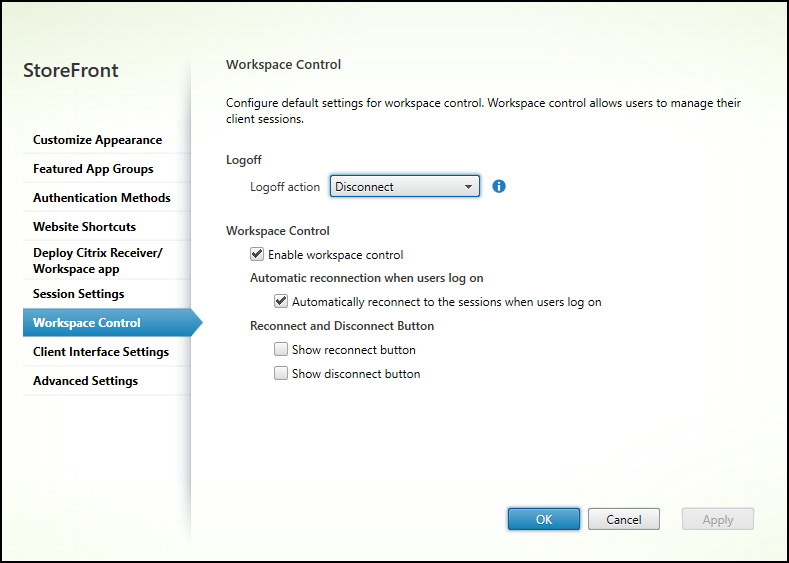
Konfigurieren Sie die Einstellungen für Workspace Control wie folgt:
- Geben Sie die Abmeldeaktion an. Abmeldeaktionen:
- Trennen: Wenn Sie sich von der Site abmelden, werden die App- und Desktopsitzungen automatisch vom Clientgerät getrennt.
- Beenden: Wenn Sie sich von der Site abmelden, werden App- und Desktopsitzungen automatisch auf dem Server beendet.
- Ohne: Wenn Sie sich von der Site abmelden, werden App- und Desktopsitzungen weiter ausgeführt.
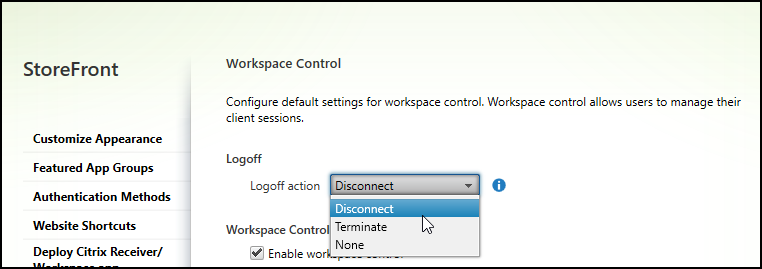
- Aktivieren Sie das Kontrollkästchen Workspace Control aktivieren.
- Aktivieren Sie das Kontrollkästchen Automatisch beim Anmelden der Benutzer mit der Sitzung wieder verbinden unter Automatische Wiederverbindung bei Benutzeranmeldung.
Workspace Control mithilfe des PowerShell-SDKs konfigurieren
Sie können Workspace Control mit dem PowerShell-Cmdlet Set-STFWebReceiverUserInterface konfigurieren.
Workspace Control für die Workspace-App für Windows konfigurieren
Informationen zur Konfiguration von Workspace Control in Workspace für Windows finden Sie unter Wiederverbindung über Workspace Control verwalten.
Workspace Control für die Workspace-App für Mac konfigurieren
Informationen zur Konfiguration von Workspace Control für die Workspace-App für Mac finden Sie unter Workspace Control-Einstellungen konfigurieren.
Workspace Control für alle Apps deaktivieren
Um die Sitzungswiederverbindung in StoreFront für alle Workspace-Apps unabhängig von deren Konfiguration zu deaktivieren, gehen Sie zur Registerkarte Erweiterte Einstellungen und deaktivieren Sie die Option Sitzungswiederverbindung zulassen.